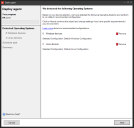舊版代理程式部署精靈
Ivanti Endpoint Manager 包含未受管理裝置探索的舊版代理程式部署精靈。 當您探索到未受管理裝置時,您可以使用此精靈將舊版代理程式部署至這些裝置。
使用該代理程式部署精靈時,請記住以下要點:
-
您必須先設定部署認證,以便工作具備遠端安裝代理程式所需的權限。
-
精靈會使用您現有的代理程式組態,並能將代理程式部署至 Endpoint Manager 代理程式支援的任何作業系統。
-
您要設為目標的搜尋到的裝置,必須具有作業系統說明欄內列出的作業系統。
-
以多個作業系統為目標時,各個作業系統代理程式組態及其目標需要個別進行設定。
-
代理程式安裝是透過排程工作完成,就像您在代理程式組態工具內排程代理程式部署一樣。
輸入部署認證
-
按一下設定 > 服務,接著開啟排程器索引標籤。 按一下變更登入按鈕。 您所提供的認證,應具備您將部署之目標裝置的管理員權限,例如網域管理員。
-
按一下重新啟動以重新啟動排程器服務。
透過非受控裝置搜尋部署代理程式
-
按一下組態 > 非受控裝置搜尋。
-
若尚未搜尋到您想部署代理程式的裝置,按一下掃描網路
 按鈕以設定並執行網路掃描。 有關詳細資訊,請參閱使用 UDD 搜尋未管理裝置。
按鈕以設定並執行網路掃描。 有關詳細資訊,請參閱使用 UDD 搜尋未管理裝置。 -
在樹狀目錄中,按一下電腦以查看搜尋到的裝置。
-
選取要設為目標的裝置。 為了讓選取操作變得更容易,請按一下作業系統說明欄標頭,依偵測到的作業系統進行排序。 點選時使用 Shift 及 Control 鍵來擴展或調整您的選擇。
-
以滑鼠右鍵按一下您的選擇,然後按一下部署代理程式。
-
偵測到的作業系統頁面可顯示您偵測到的作業系統,依所需的代理程式類型排序。 若您不想要立即部署代理程式類型,按一下移除。
-
按下一步。
-
精靈會顯示支援各作業系統類型的可用代理程式組態的清單。 選取您想要的代理程式組態。 若您想要進行其他的代理程式組態變更,請按一下新增或編輯按鈕。
-
針對各個作業系統重複步驟 7 - 8。
-
在排程工作頁面上,設定您希望部署代理程式的時間。 此頁面將顯示排程功能,而這些功能與 Endpoint Manager 中其他位置可用的功能相同。 如需有關此處選項的詳細資訊,請參閱關於「排程工作」頁。
-
按下一步。
-
在摘要頁面檢視您的選擇。 若您想要變更某個項目,請使用返回按鈕。
-
按一下部署代理程式按鈕。 排程工作工具隨即顯示,而且每種代理程式類型都會有個別的排程工作。 一旦執行工作,您就能在此監控部署進度。